聚媒资讯站
Excel批量筛选重复数据操作步骤
2025-04-08 18:46:05 小编:聚媒资讯站
Excel批量筛选重复数据操作步骤
在数据管理工作中,处理小规模数据集时人工核查尚可应对,但当面对数千甚至上万条记录时,传统方法效率明显不足。本文将详细解析如何借助Excel内置功能实现海量数据的重复项筛选与提取。
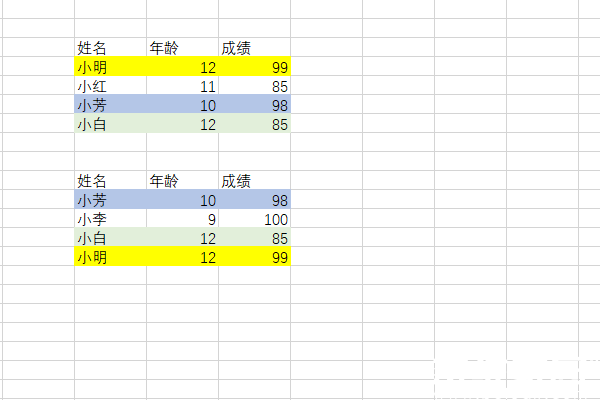
一、基础准备工作
启动Excel程序并导入待处理的电子表格文档,建议将需比对的源数据表与目标数据表置于同一工作簿的不同工作表内。确认两个数据表具有相同的字段结构,这是确保筛选准确性的关键要素。
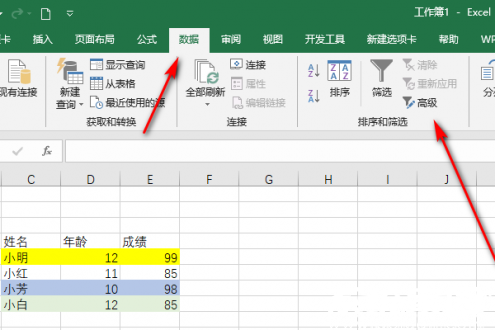
二、激活高级筛选功能
导航至菜单栏选择"数据"模块,在"排序和筛选"功能组中找到"高级"筛选按钮。该功能支持复杂条件的数据筛选,尤其适用于跨表格数据比对场景。
三、参数设置详解
在弹出的参数配置窗口中进行以下操作:
1. 列表区域:选定包含完整源数据的工作表范围
2. 条件区域:指定目标数据所在的工作表范围
3. 勾选"将筛选结果复制到其他位置"选项
4. 设置输出区域为新的空白工作表
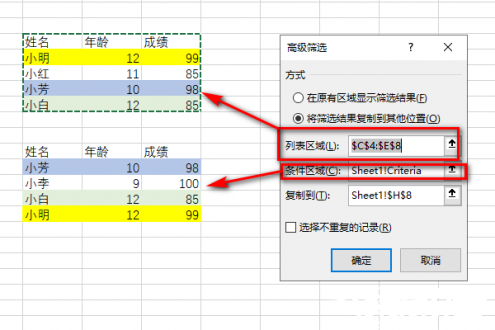
四、结果验证与分析
执行操作后系统会自动生成包含重复记录的独立表格,建议进行以下验证步骤:
1. 比对源数据与结果数据的记录数量
2. 随机抽查若干条记录进行人工复核
3. 检查字段匹配的完整性
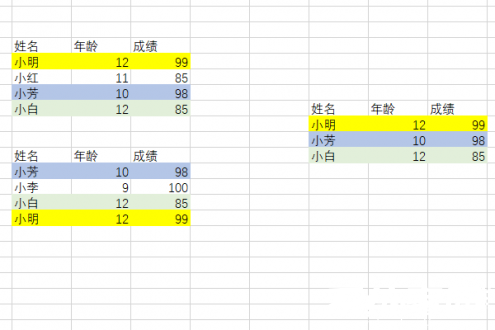
五、进阶应用技巧
对于需要定期进行数据比对的工作场景,可通过以下方式提升效率:
1. 建立数据模板固定筛选区域
2. 录制宏命令实现一键操作
3. 搭配条件格式实现可视化标记
4. 使用数据透视表进行二次分析
通过掌握上述方法,用户可显著提升海量数据处理的效率。建议在实际操作中注意数据备份,对于关键业务数据建议采用分步保存策略。不同版本的Excel可能在界面布局上存在细微差异,但核心功能逻辑保持高度一致。
相关游戏
-
 查看
AI绘画生成器在线创作无需登录
查看
AI绘画生成器在线创作无需登录38.4 MB丨07-16
《AI绘画生成器在线创作无需登录》作为前沿数字艺术工具,通过智能算法将创意构思转化为视觉作品。这款工具突破传统绘画门槛,用户无需专业基础即可体验艺术创作乐趣,通过文字描述与风格选择即可生成个性化图像,满足多元审...
-
 查看
赣企开办e窗通平台上线公告
查看
赣企开办e窗通平台上线公告35.60MB丨07-16
赣企开办e窗通平台是江西省市场监督管理局打造的智能政务服务平台,通过移动端为企业提供全流程数字化服务。该平台整合工商注册、税务申报、公章刻制等多项功能,帮助企业实现"指尖办事"的全新体验。 核心服务功能 平台...
-
 查看
商网办公高效协同解决方案
查看
商网办公高效协同解决方案111.87M丨07-16
商网办公app下载是中航国际金网(北京)科技有限公司研发的企业数字化协同平台,专注提升团队协作效率与信息管理能力。该软件深度整合即时通讯、云端文档、智能审批等核心模块,通过移动化办公模式帮助企业实现业务流程优化与...
-
 查看
达达快送同城即时配送专家
查看
达达快送同城即时配送专家71.5M丨07-16
达达快送骑手app作为同城即时配送领域的专业工具,通过智能调度系统与精细化服务网络,为全国用户提供高效便捷的配送解决方案。无论是日常餐饮需求还是紧急文件传递,这款软件都能以分钟级响应速度实现精准触达,配合全程可视...
-
 查看
测谎仪模拟器手机版中文互动实测
查看
测谎仪模拟器手机版中文互动实测35.87M丨07-16
测谎仪模拟器手机版基于智能移动终端传感器技术开发,将传统测谎仪功能融入日常娱乐场景。这款中文版应用通过实时捕捉用户心率波动、呼吸节奏等生理指标,结合心理学模型构建趣味互动体验,特别适合朋友聚会或社交破冰时使用...
-
 查看
风云扫描王智能扫描工具推荐
查看
风云扫描王智能扫描工具推荐81.3M丨07-15
风云扫描王智能扫描工具推荐是由上海永楚网络科技有限公司研发的专业级文档处理应用,通过创新的图像识别算法为移动办公场景提供高效解决方案。该软件支持纸质文档、电子票据、手写笔记等多样化内容数字化处理,帮助用户构建...